Sida loo cadaadiyo dhammaan sawirada bandhiga PowerPoint
Marka la abuurayo bandhig PowerPoint , waxay macno samaynaysaa in sawiradu ay noqdaan kuwa yaryar intii suurtogal ah sababtoo ah ma doonayno inaan wadaagno dukumeenti aad u weyn. Yaraynta cabbirka guud ee faylka iyo kaydinta booska diskku waa muhiim, si fiican, ugu yaraan annaga.

Kahor intaanan horay u socon, kaliya maskaxda ku hay in sifadan kaliya laga heli karo nooca desktop-ka ee Microsoft PowerPoint wakhtiga qorista. Arrimuhu waxay u badan tahay inay isbedeli doonaan mustaqbalka, isticmaalayaashuna waxay awood u yeelan doonaan inay isku dhejiyaan sawirrada Xafiiska Online(Office Online) , laakiin hadda, tani waa.
Sida loo cadaadiyo dhammaan sawirada PowerPoint
Hubi(Make) inaad raacdo tilmaamaha maqaalkan si aad u ilaaliso sawirada ku jira bandhigaaga PowerPoint sida ugu wanaagsan ee suurtogalka ah.
1] Ku dar sawiradaada slide
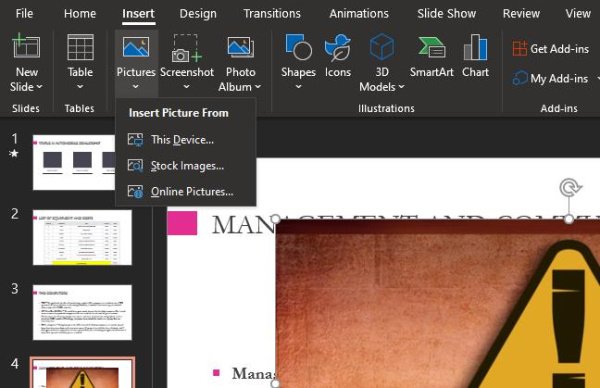
Kahor intaanan horay u soconin oo aan cadaadin sawirada, isticmaalayaashu waa inay marka hore ku daraan sawir soojeedintooda haddii aan hore loogu darin. Si taas loo gaaro, dadweynuhu waa inay marka hore gujiyaan(Insert) qaybta Gelida ee ugu sareysa, ka dibna halkaas, ka dooro Sawirrada(Pictures) oo ka doorta ikhtiyaarka la heli karo iyada oo loo marayo liiska hoos u dhaca si loogu daro sawir.
Akhri(Read) : Sida loo badbaadiyo Sawirada Bandhigga PowerPoint oo ah Sawirro Go'aan Sare ah .
2] Si fudud ugu cadaadi sawiradaada

Marka ay timaado hoos u dhigista sawirka ama sawirada aad hadda ku dartay, tani waa hawl fudud in la fuliyo. Si aad taas u samayso, waa in aad marka hore doorataa sawirka ku jira bogga, oo isla markaaba waa in aad aragto isbeddello lagu sameeyay menu-ka sare.
Waxay si toos ah ugu wareegaysaa Qaabka Sawirka(Picture Format) , markaa waxa ugu horreeya ee la sameeyo halkan, waa inaad gujiso qaybta ay ku qoran tahay Sawirrada Sawirrada(Compress Pictures) . Daaqad yar ayaa ka soo bixi doonta dhexda Slide . Dooro ikhtiyaarka aad rabto sawirka. Waxayna kala yihiin sidan.
- Aaminnimo sare
- HD (330ppi)
- Daabac (220ppi)
- Shabakadda (150ppi)
- iimaylka (96ppi)
- Isticmaal xallinta caadiga ah
Ka dooro(Select) hal doorasho oo ka mid ah liiskaas, ka dibna ku dhufo badhanka OK si aad u cadaadiyo sawirka. Hadda, ka hor inta aanad garaacin badhanka OK, waxaad dooran kartaa in isbeddelada la sameeyo ay saameeyaan dhammaan sawirada bandhigga iyo inaad si toos ah u tirtirto qaybaha la jaray ee dhammaan sawirada.
Marka wax walba la sameeyo, horay u soco oo kaydi bandhigga PowerPoint .
Related posts
Sida loo dheegayo sawirka PowerPoint
Excel, Word ama PowerPoint ma bilaabi karaan markii ugu dambeysay
Sida loogu xidho hal bandhig PowerPoint mid kale
PowerPoint kama jawaabayo, wuu sii dhacayaa, barafoobayaa ama wuu soo laadlaadsan yahay
Sida loogu xidho Walxaha, Nuxurka ama Shayada bogga PowerPoint
Sida loo bilaabo Word, Excel, PowerPoint, Outlook in Mode Safe
Sida loo geliyo saacada tirinta bandhiga PowerPoint
Sida loogu daro Sawirada Sawirada PowerPoint
Sida loo abuuro Timeline gudaha PowerPoint
Sida loogu daro Infographics gudaha PowerPoint?
Sida loo isticmaalo Tababaraha Soo-bandhiga ee Microsoft PowerPoint Online
Kordhi tirada faylalka u dambeeyay ee Word, Excel, PowerPoint
Qaababka PowerPoint ee bilaashka ah ee ugu fiican ee macalimiinta
Sida loo cadaadiyo faylka PowerPoint Windows 11/10
U beddelo Word, PowerPoint, Excel Documents PDF adoo isticmaalaya Google Docs
Sida loo abuuro oo loo geliyo Ahraamta PowerPoint dhexdeeda
Sida Loo Sameeyo Khariidadda Tubta PowerPoint
Software-ka beddelka PowerPoint ee bilaashka ah ee ugu fiican iyo agabka khadka
Sida Audio loogu daro PowerPoint
Sida loo beddelo qaabka faylka caadiga ah ee lagu kaydiyo Word, Excel, PowerPoint
